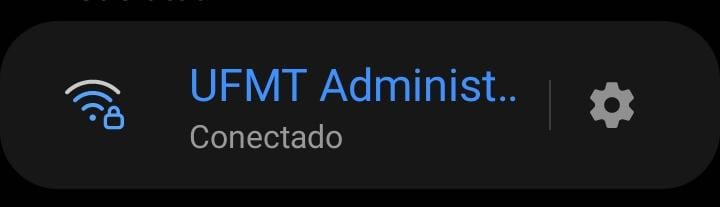1
Selecione a rede UFMT Administrativa e toque em Conectar.
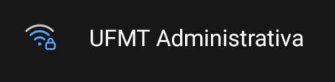
A seguinte tela será exibida:
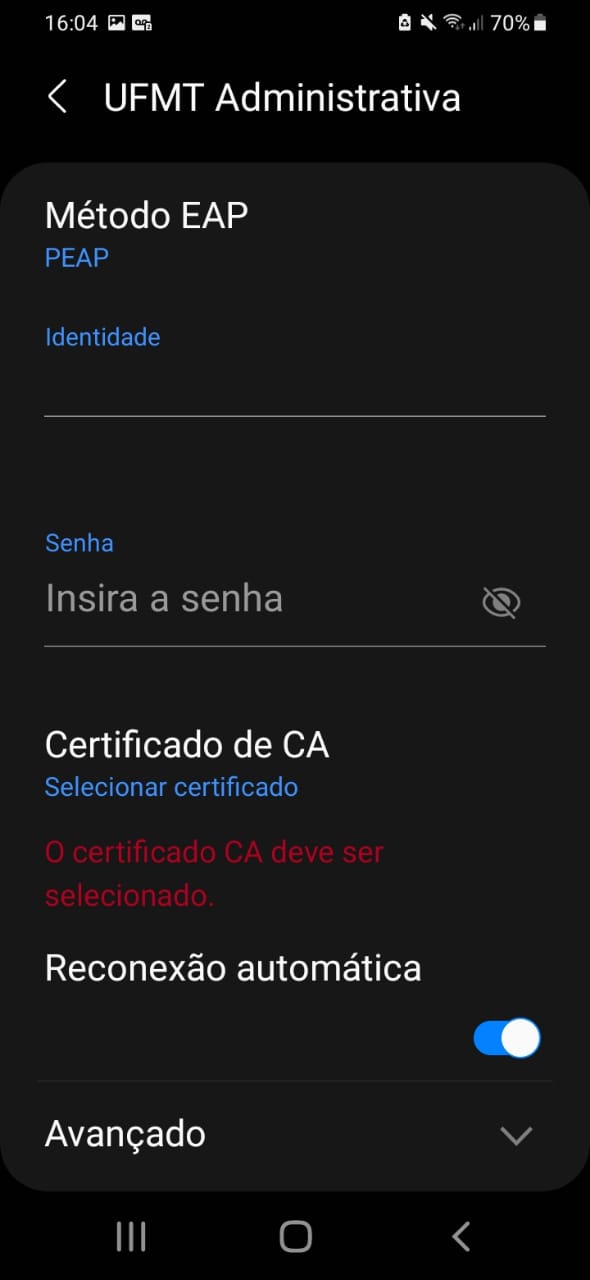

Selecione a rede UFMT Administrativa e toque em Conectar.
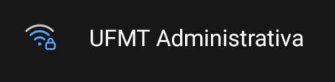
A seguinte tela será exibida:
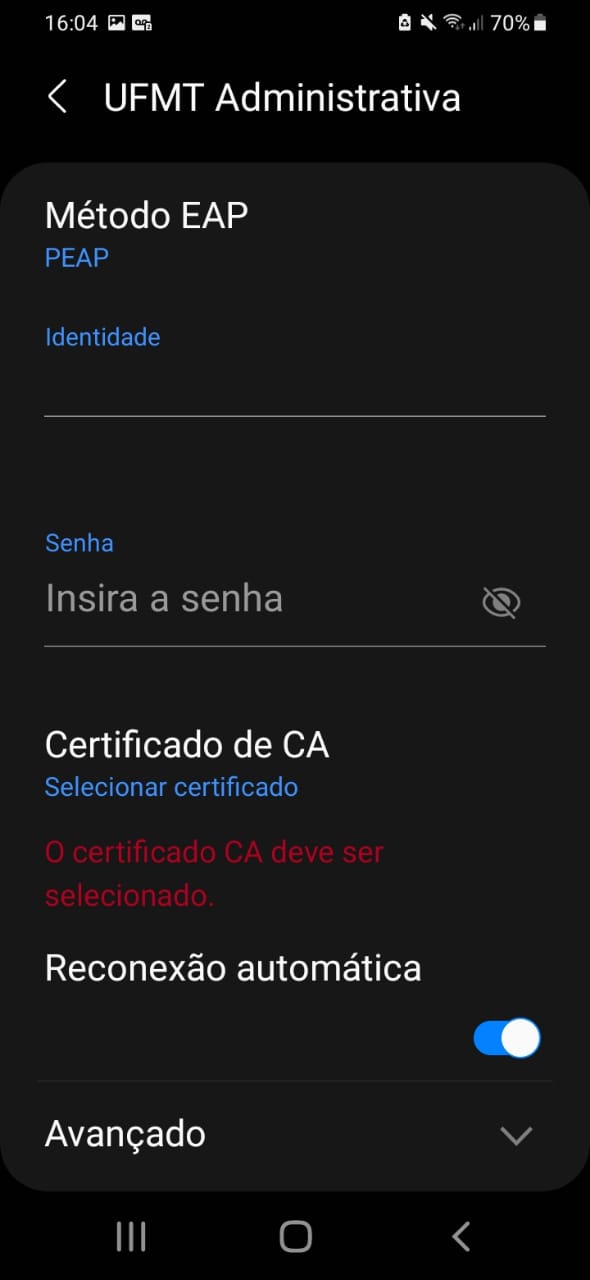
No campo Método EAP, selecione TTLS.
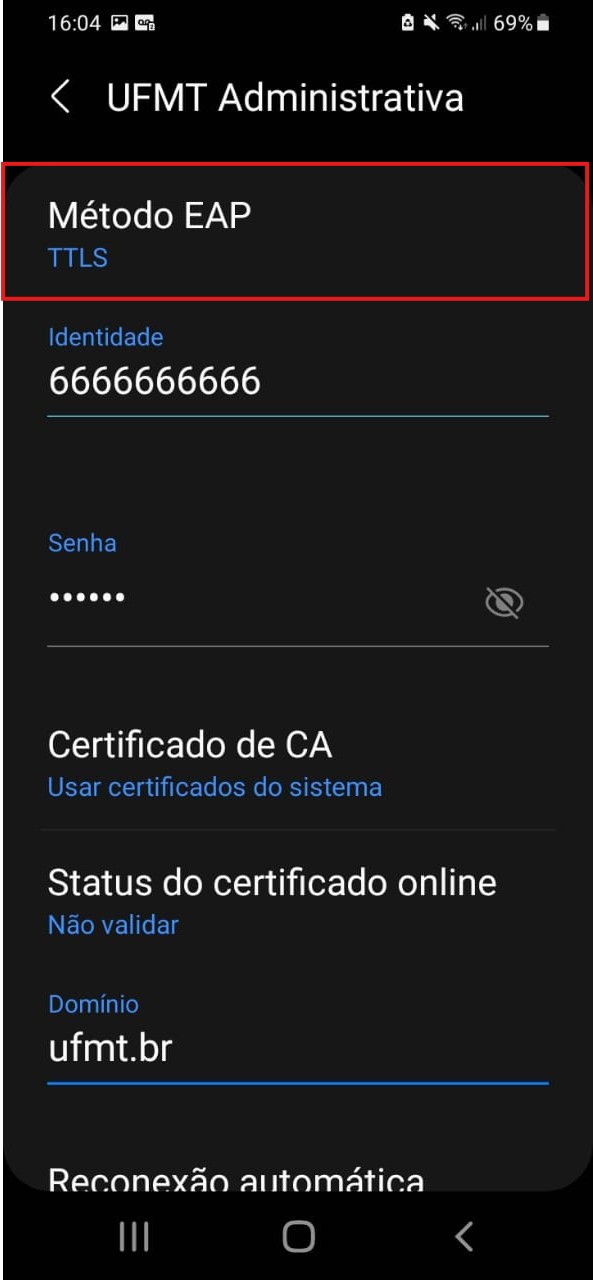
No campo Identidade, insira seu CPF (apenas números). Em Senha, utilize a mesma do Portal de Sistemas Integrados.
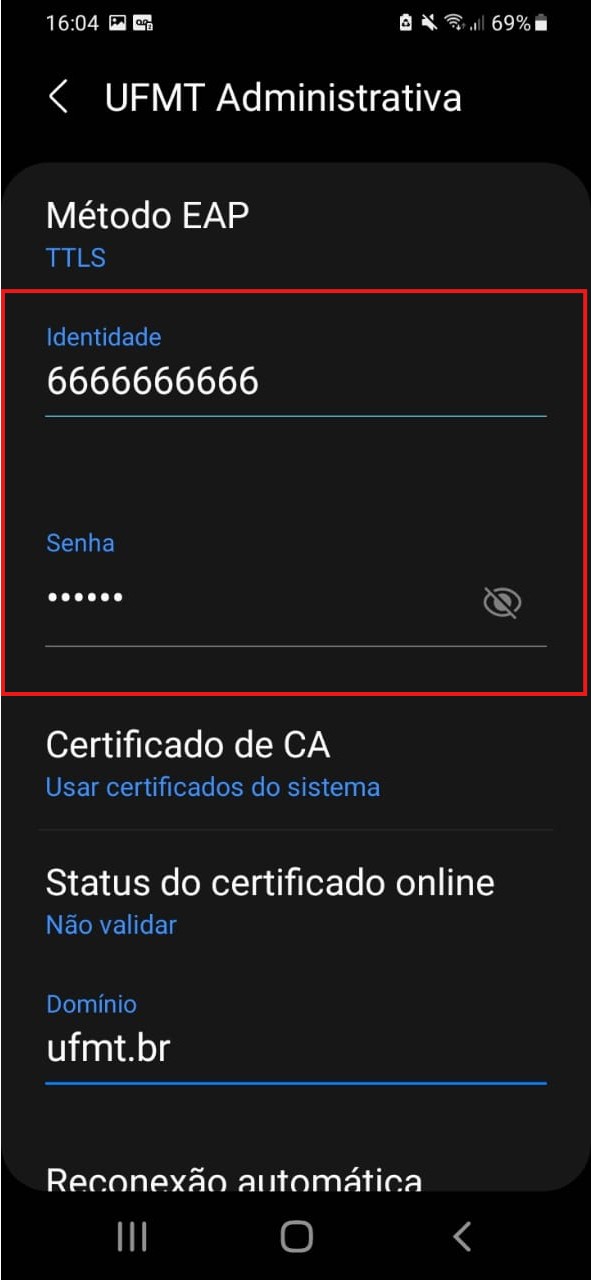
Em Certificado de CA, selecione Usar certificado do sistema.
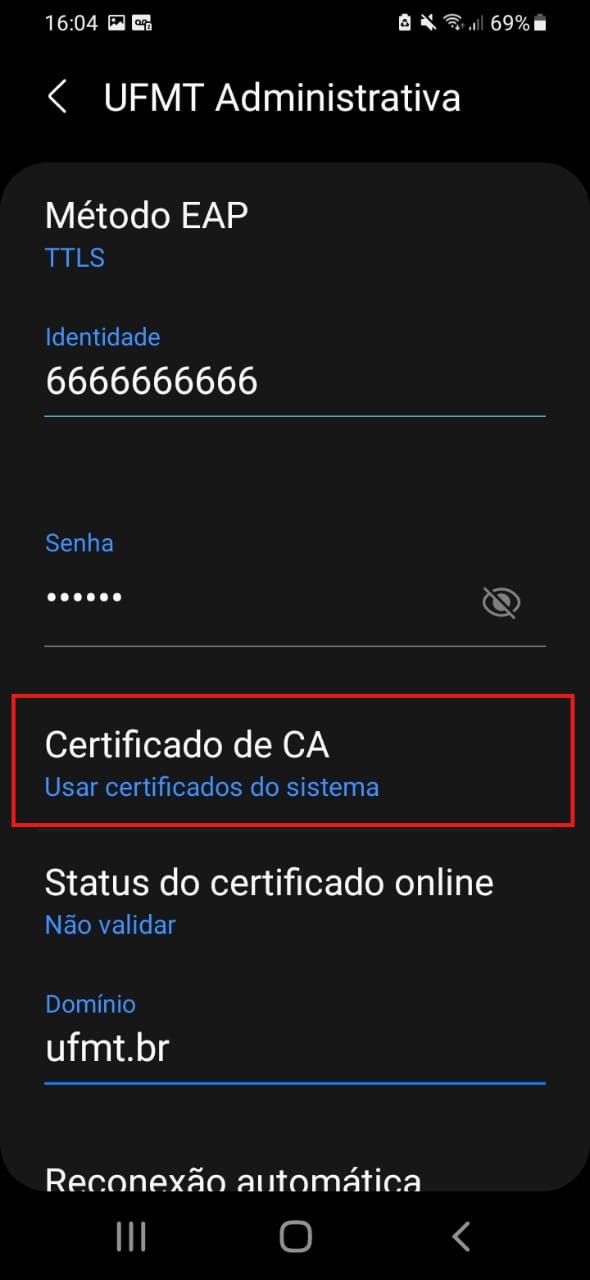
No campo Domínio, insira: ufmt.br
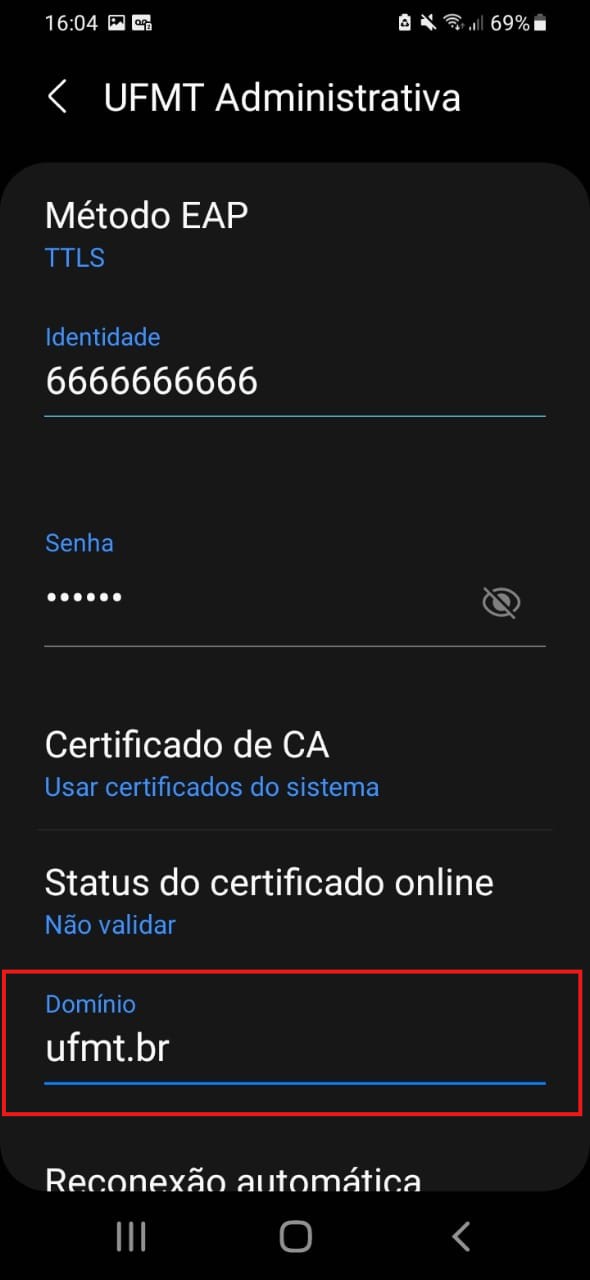
Role a tela até o final e toque em Conectar.
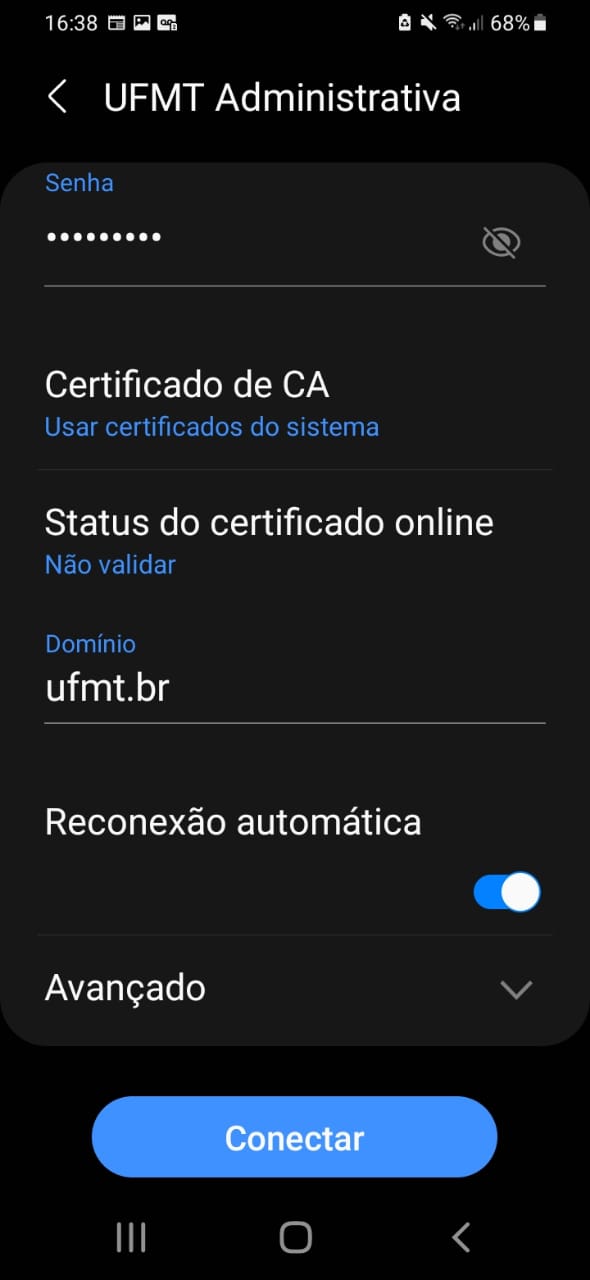
Verifique se a conexão foi realizada com sucesso. Caso contrário, repita os passos manualmente.